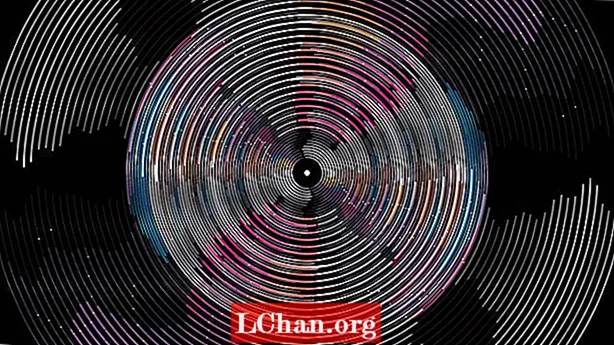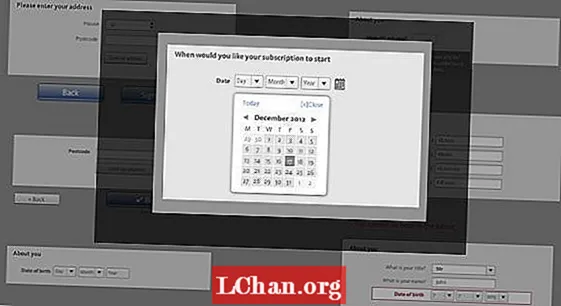![Πώς να επαναφέρετε τον ξεχασμένο κωδικό πρόσβασης των Windows 10 [Tutorial]](https://i.ytimg.com/vi/2A83Vujwpgw/hqdefault.jpg)
Περιεχόμενο
- Μέθοδος 1. Επαναφορά κωδικού πρόσβασης σε φορητό υπολογιστή Acer με δίσκο εγκατάστασης
- Μέθοδος 2. Επαναφορά κωδικού πρόσβασης σε φορητό υπολογιστή Acer με PassFab 4WinKey
- Μέθοδος 3. Επαναφορά κωδικού πρόσβασης σε φορητό υπολογιστή Acer με γραμμή εντολών
- Περίληψη
Κλειδωμένο από φορητό υπολογιστή Acer; Λοιπόν, μην πανικοβληθείτε. Υπάρχουν πολλοί τρόποι που σας επιτρέπουν να επαναφέρετε τον κωδικό πρόσβασης σε φορητό υπολογιστή Acer. Ανεξάρτητα από το εάν χρησιμοποιείτε το PIN ή την εικόνα ως κωδικό πρόσβασης σύνδεσης, μπορείτε επίσης να βρείτε έναν τρόπο για να επιλύσετε αυτό το ζήτημα ελέγχοντας το παρακάτω άρθρο. Επίσης, πρέπει να γνωρίζετε ότι οι παλιές εκδόσεις των συστημάτων Windows έχουν διαφορετικές μεθόδους ρωγμών, αλλά υπάρχει ένας τρόπος που μπορεί να το κάνει ίδιο. Χωρίς καθυστέρηση, συνεχίστε να το διαβάζετε!
Μέθοδος 1. Επαναφορά κωδικού πρόσβασης σε φορητό υπολογιστή Acer με δίσκο εγκατάστασης
Η χρήση του δίσκου ανάκτησης Acer είναι ο καλύτερος τρόπος για να επαναφέρετε τον κωδικό πρόσβασης, ο οποίος είναι απλός και ασφαλής. Αλλά έχετε προετοιμάσει έναν δίσκο ανάκτησης κωδικού πρόσβασης των Windows πριν κλειδωθεί ο φορητός υπολογιστής της Acer. Εάν το κάνατε, μπορείτε να ακολουθήσετε τα λεπτομερή βήματα για να επαναφέρετε τον φορητό υπολογιστή σας Acer. Εάν δεν το δημιουργήσατε, ελέγξτε την επόμενη μέθοδο. Παρεμπιπτόντως, αυτός ο τρόπος λειτουργεί για τα Windows 10/8/7.
- Βήμα 1. Πληκτρολογήστε λάθος κωδικό πρόσβασης αρκετές φορές μέχρι να δείτε την επιλογή "Επαναφορά κωδικού πρόσβασης". Κλίκαρέ το.
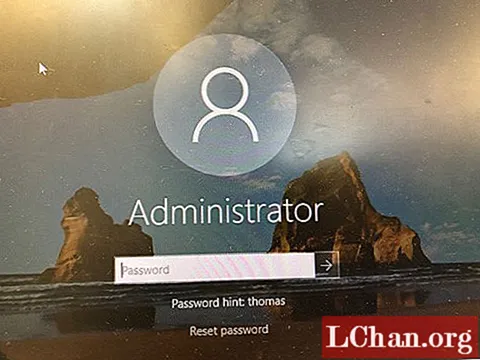
- Βήμα 2. Τοποθετήστε το δίσκο ανάκτησης στον κλειδωμένο φορητό υπολογιστή. Και θα εμφανιστεί ο "Οδηγός επαναφοράς κωδικού πρόσβασης".

- Βήμα 3. Ακολουθήστε τον οδηγό οδηγού για να ορίσετε τον νέο κωδικό πρόσβασης και να επιβεβαιώσετε.

Μετά την επανεκκίνηση του υπολογιστή σας, μπορείτε να συνδεθείτε με τον νέο κωδικό πρόσβασης.
Μέθοδος 2. Επαναφορά κωδικού πρόσβασης σε φορητό υπολογιστή Acer με PassFab 4WinKey
Επειδή τα περισσότερα άτομα δεν έχουν δημιουργήσει εκ των προτέρων τον δίσκο επαναφοράς κωδικού πρόσβασης. Ο μόνος τρόπος που σας απομένει είναι χρησιμοποιώντας το εργαλείο ανάκτησης κωδικού πρόσβασης των Windows για να δημιουργήσετε ένα. Εδώ, θα παρουσιάσουμε ένα ισχυρό εργαλείο για την αναφορά σας που ονομάζεται PassFab 4WinKey. Σας επιτρέπει να δημιουργήσετε δίσκο επαναφοράς κωδικού πρόσβασης μέσα σε λίγα λεπτά. Στη συνέχεια, επαναφέρετε τον φορητό υπολογιστή Acer στα Windows 10/8/7 / Vista / XP / 2008/2003 κ.λπ.
- Βήμα 1. Πραγματοποιήστε λήψη και εγκατάσταση του PassFab 4WinKey σε έναν προσβάσιμο υπολογιστή ή Mac. Εκκινήστε το μετά την εγκατάσταση.
- Βήμα 2. Τοποθετήστε μια κενή μονάδα USB / CD / DVD. Κάντε κλικ στο "Επόμενο". Το λογισμικό θα εξαγάγει αρχεία ISO στη μονάδα δίσκου και θα δημιουργήσει έναν δίσκο επαναφοράς κωδικού πρόσβασης.

- Βήμα 3. Εισαγάγετε το bootable USB ή CD / DVD στον υπολογιστή / φορητό υπολογιστή με κλειδωμένο κωδικό πρόσβασης. Επανεκκινήστε τον υπολογιστή και πατήστε "F12" ή "ESC" στο πληκτρολόγιο για να μπείτε στη διεπαφή του μενού εκκίνησης. Στη συνέχεια, βρείτε τον δίσκο με δυνατότητα εκκίνησης που έχετε εισαγάγει και, στη συνέχεια, χρησιμοποιήστε τα πλήκτρα βέλους για να τον επισημάνετε και πατήστε Enter για να επιλέξετε τη συσκευή εκκίνησης.

- Βήμα 4. Μόλις ολοκληρώσετε το βήμα 3, ο υπολογιστής σας θα επανεκκινήσει αυτόματα και μπορείτε να επαναφέρετε τον κωδικό πρόσβασης φορητού υπολογιστή Acer.

Αφού ολοκληρωθεί η διαδικασία ανάκτησης κωδικού πρόσβασης, μπορείτε να επανεκκινήσετε τον φορητό υπολογιστή σας.
Μέθοδος 3. Επαναφορά κωδικού πρόσβασης σε φορητό υπολογιστή Acer με γραμμή εντολών
Εάν ξεχάσατε / χάσατε τον κωδικό πρόσβασης σε φορητό υπολογιστή Acer ενώ ο φορητός σας υπολογιστής παραμένει ξεκλείδωτος, μπορείτε να αλλάξετε τον κωδικό πρόσβασης χρησιμοποιώντας τη γραμμή εντολών. Ωστόσο, πρέπει να είστε σαφείς ότι αυτή η λύση ισχύει μόνο για ξεκλείδωτο φορητό υπολογιστή. Επιπλέον, οι αρχάριοι υπολογιστές πιθανότατα θα καταστρέψουν το σύστημα ή θα χάσουν δεδομένα εάν υιοθετήσουν αυτήν τη μέθοδο.
- Βήμα 1. Πατήστε το συνδυασμό πλήκτρων "Windows" και "R" για να ενεργοποιήσετε το πλαίσιο "Εκτέλεση".
- Βήμα 2. Εισαγάγετε "cmd" και πατήστε το πλήκτρο "Enter". Θα ξεκινήσει τη γραμμή εντολών.

- Βήμα 3. Πληκτρολογήστε "καθαρός χρήστης" και κάντε κλικ στο "Enter", θα εμφανίσει τις πληροφορίες λογαριασμού χρήστη αυτού του φορητού υπολογιστή.
- Βήμα 4. Εισαγάγετε "καθαρό όνομα χρήστη νέο κωδικό πρόσβασης" και πατήστε "Enter". Στη συνέχεια, μπορείτε να δημιουργήσετε έναν νέο κωδικό πρόσβασης για το φορητό υπολογιστή σας Acer.

Περίληψη
Αυτό είναι όλο για τον τρόπο ανάκτησης κωδικού πρόσβασης σε φορητό υπολογιστή Acer με Windows 10 / 8.1 / 8/7 / XP. Εάν θέλετε να επαναφέρετε τον κωδικό πρόσβασης σε φορητό υπολογιστή Acer χωρίς να χάσετε δεδομένα ή δεν έχετε δίσκο επαναφοράς κωδικού πρόσβασης, το PassFab 4WinKey είναι η καλύτερη επιλογή σας. Εάν θέλετε επίσης να ξεκλειδώσετε τον κωδικό πρόσβασης φορητού υπολογιστή HP ή έχετε άλλες ερωτήσεις, μπορείτε επίσης να δοκιμάσετε το PassFab 4WinKey. Έχετε ακόμα ερώτηση; παρακαλώ πείτε μας αφήνοντας το παρακάτω σχόλιο.